O Excel oferece uma ampla variedade de tipos de gráficos que podem ajudar a visualizar dados de maneira clara e eficaz. Cada tipo de gráfico é ideal para uma finalidade específica, facilitando a compreensão e a análise das informações. Abaixo estão alguns dos principais tipos de gráficos do Excel, suas características e exemplos práticos de uso.
1. Gráfico de Colunas
Este é um dos tipos mais usados e é ideal para comparar dados entre diferentes categorias. As colunas verticais ajudam a destacar comparações, sendo muito utilizado para demonstrar vendas mensais, desempenho de produtos ou comparação de lucros anuais.
- Quando Usar: Comparação de categorias em um período específico.
- Exemplo: Comparação de vendas mensais entre diferentes produtos.
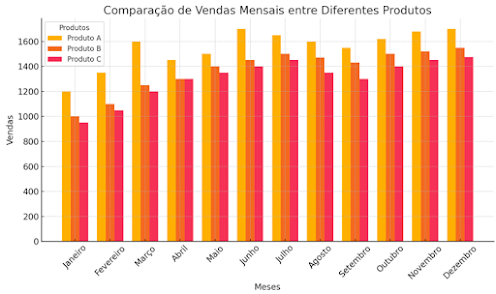
2. Gráfico de Barras
Funciona de forma similar ao gráfico de colunas, mas as barras são horizontais. É útil quando se deseja comparar dados em categorias com nomes mais extensos ou quando o número de categorias é grande.
- Quando Usar: Comparação de dados categóricos extensos.
- Exemplo: Avaliação de satisfação de clientes em diferentes serviços.
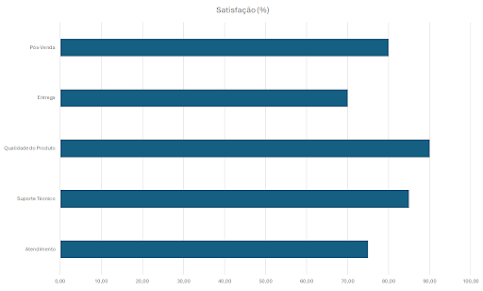
3. Gráfico de Linhas
Ideal para exibir tendências ao longo do tempo. O gráfico de linhas é eficiente para mostrar mudanças e comportamentos de dados que variam continuamente, como temperatura, lucros trimestrais ou crescimento de audiência.
- Quando Usar: Análise de tendências ao longo do tempo.
- Exemplo: Evolução das vendas semanais ao longo de um ano.
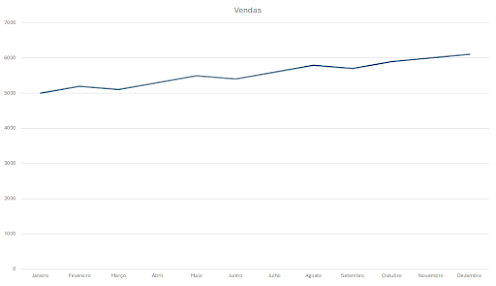
4. Gráfico de Pizza
Representa proporções em relação ao todo. Cada fatia da "pizza" representa uma categoria e sua proporção em relação ao total. Esse tipo de gráfico é mais eficaz quando o número de categorias é pequeno e se quer destacar a participação de cada uma.
- Quando Usar: Comparação de proporções em um total.
- Exemplo: Percentual de vendas por região.
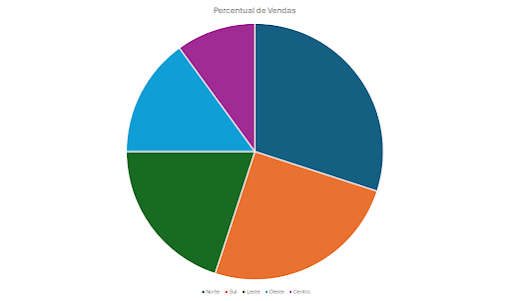
5. Gráfico de Rosca
Similar ao gráfico de pizza, mas com um espaço vazio no centro. Ele também mostra proporções e é útil para enfatizar a contribuição de diferentes categorias para um todo.
- Quando Usar: Comparação de proporções com layout diferenciado.
- Exemplo: Distribuição de despesas entre departamentos.
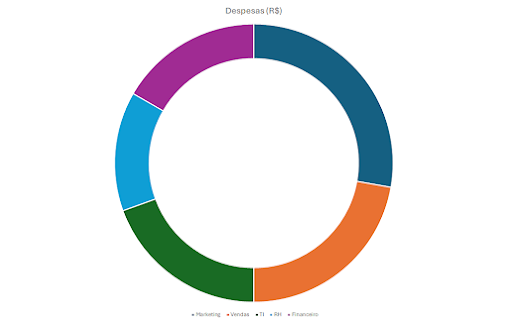
6. Gráfico de Área
Esse gráfico preenche a área abaixo das linhas com cor, destacando volumes de dados ao longo do tempo. É uma boa escolha para mostrar a tendência de uma série de dados acumulada.
- Quando Usar: Análise de áreas e volumes em períodos.
- Exemplo: Visualização de despesas acumuladas ao longo dos meses.
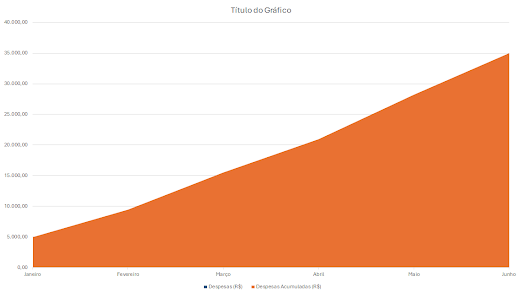
7. Gráfico de Dispersão (XY)
Esse gráfico é ótimo para exibir e analisar relações entre variáveis. Ele utiliza dois eixos para mostrar a distribuição de pontos de dados, frequentemente usado para identificar correlações.
- Quando Usar: Análise de correlações e distribuições.
- Exemplo: Comparação entre altura e peso de um grupo de pessoas.
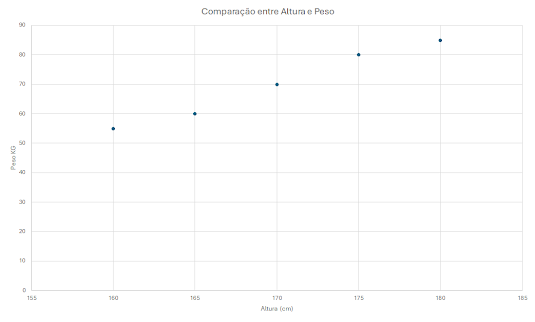
8. Gráfico de Bolhas
Uma variação do gráfico de dispersão, onde o tamanho das bolhas representa uma terceira variável. Útil para análises complexas onde é preciso comparar três variáveis ao mesmo tempo.
- Quando Usar: Visualização de dados complexos com três variáveis.
- Exemplo: Comparação entre vendas, quantidade de produtos e lucro.
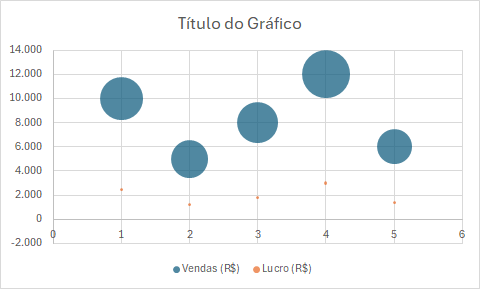
9. Gráfico de Caixa e Bigodes (Box Plot)
Essencial para estatísticas descritivas, o gráfico de caixa e bigodes permite identificar dispersão, medianas e valores extremos de uma série de dados.
- Quando Usar: Análise de distribuição e variação.
- Exemplo: Avaliação de notas de alunos em diferentes matérias.
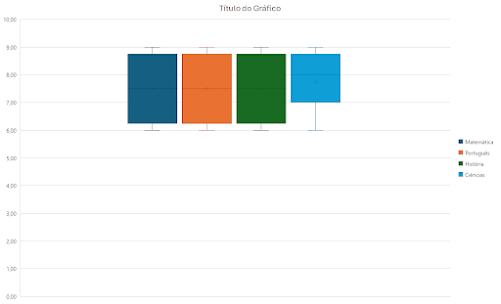
10. Gráfico de Cascata
Este gráfico mostra aumentos e diminuições de valores em relação a um valor inicial. É muito utilizado em finanças, para apresentar como um saldo ou lucro é afetado por entradas e saídas.
- Quando Usar: Exibição de incrementos e decrementos.
- Exemplo: Visualização do lucro líquido após deduções e acréscimos.
11. Gráfico de Histograma
Perfeito para dados agrupados, o histograma organiza valores em intervalos, oferecendo uma visão das frequências de ocorrência de valores específicos.
- Quando Usar: Distribuição de dados em intervalos.
- Exemplo: Frequência de notas de uma turma em uma avaliação.
Esses gráficos são fundamentais para análises e tomadas de decisões no Excel, pois tornam os dados complexos mais claros e compreensíveis. Experimente os diferentes tipos e veja qual se adapta melhor ao seu objetivo!
Para mais dicas sobre gráficos e outras funcionalidades do Excel, acesse o blog A Jornada Excel e descubra conteúdos completos que podem melhorar sua produtividade no trabalho ou estudo. Compartilhe com quem mais pode se beneficiar dessas dicas!
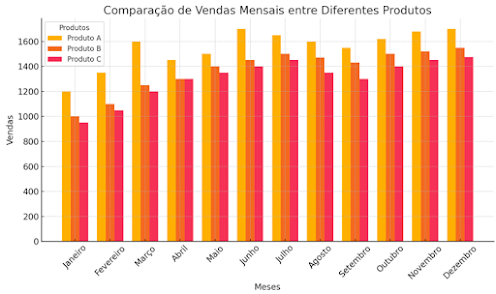
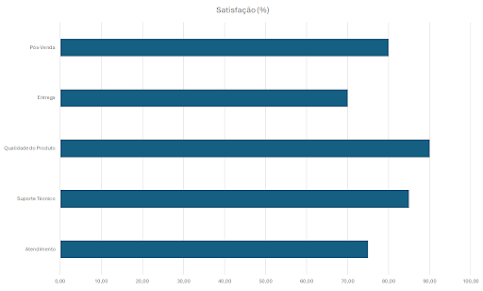
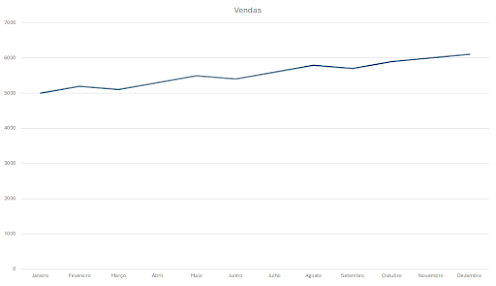
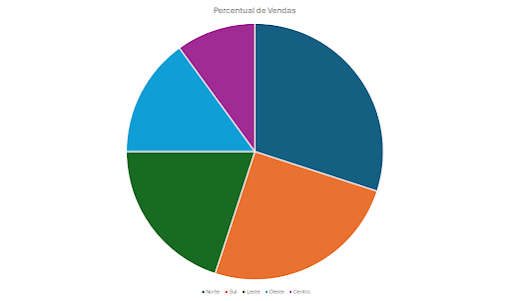
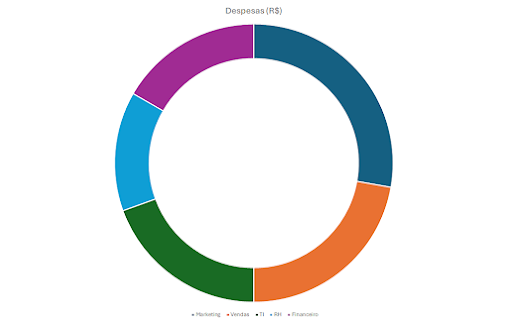
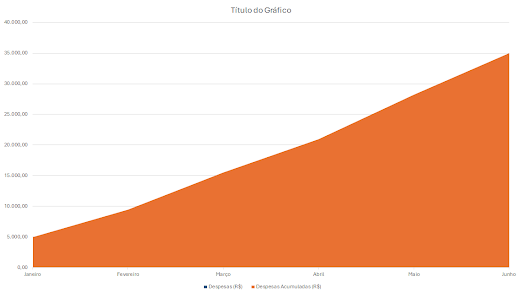
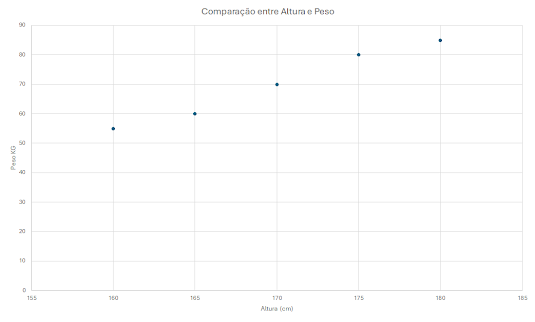
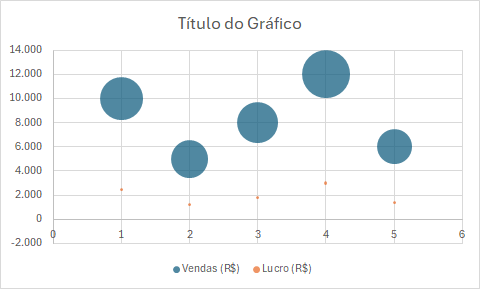
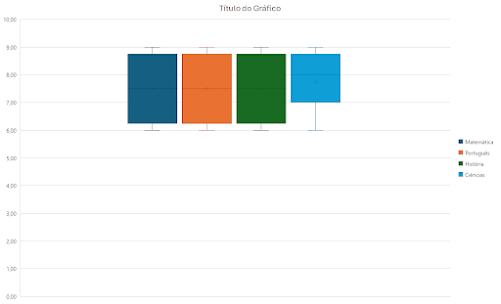




Nenhum comentário:
Postar um comentário